如何轻松压缩iPhone拍摄的视频
为什么需要减小iPhone视频大小?
- 压缩iPhone大尺寸视频。
- 节省iPhone内存中的空间。
- 更轻松地为社交网络或电子邮件共享视频。
第一部分:最佳iPhone视频压缩器—万兴优转
要确保以超快的速度进行无损质量压缩文件,在这里我们强烈推荐 万兴优转 。该视频工具箱支持1000多种格式的转换和其他功能。可以更改添加视频和音频文件的帧率和比特率,质量和分辨率,以减小文件的大小。
 万兴优转-全能视频压缩器
万兴优转-全能视频压缩器
步骤1启动万兴优转
安装后在PC上打开万兴优转,首先在左侧的功能区选择视频压缩选项,然后可以在主界面单击+添加文件按钮来浏览和导入文件。
![]()
步骤2自定义视频输出设置以压缩视频文件
在视频缩略图栏的右侧,点击设置按钮一个新的设置窗口将会打开,您可以在这里设置文件大小、分辨率、质量和比特率。最后,点击确认按钮保存视频压缩设置。
![]()
- 进度条: 直接移动进度条将会重置视频大小。文件大小、质量、以及比特率将会随进度条移动而改变。
- 文件大小: 您可以随意改变文件大小只需输入数字或点击
 按钮。
按钮。 - 分辨率: 点击
 按钮即可从下拉式菜单里选择视频分辨率。
按钮即可从下拉式菜单里选择视频分辨率。 - 质量: 这里将会根据压缩视频的文件大小提醒您输出的视频将会是低质量、中等质量或高质量。
- 比特率: 这里会根据视频大小显示视频的比特率。
步骤3开始压缩文件
现在您可以在程序的主界面预览文件的大小。点击压缩或者压缩全部按钮即可开始将所有视频立刻压缩。压缩完毕后,您可以到压缩完成标签页查看压缩完毕的视频。
![]()
第二部分:如何在iPhone上压缩视频
如今,我们使用多种不同的通信方式,例如微信。我们通过该应用程序发送照片,语音消息,视频等,有时由于文件过大而导致我们的设备运行缓慢,因此在发送大型视频时会发现问题。一种不错的选择是使用压缩器应用程序直接在手机上压缩大文件并使发送更容易。在这里,我们建议使用Video Slimmer来压缩iPhone上的视频。
Video Slimmer可让我们减小从iOS设备拍摄的视频文件的大小,并将它们减小到允许的较小文件大小,同时保持良好的视频质量。只需触摸几下屏幕,我们就可以在 iPhone视频文件大小,压缩iPhone视频等上节省宝贵的空间。
如何压缩iPhone视频?请按照下列步骤操作:
第1步:转到您的Play商店并下载Video Slimmer。
第2步:加载要压缩的视频文件:在右上角找到 + 图标,然后将视频加载到压缩器。
第3步:找到 Slim Now 图标,然后再压缩视频。
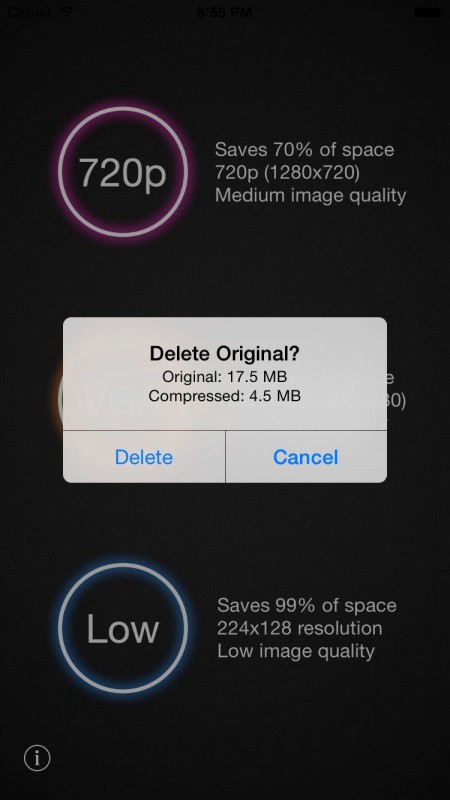
优点:
- 在iPhone上压缩视频并节省80%的空间。
- 保持原始视频的质量。
- 可以通过不同的社交媒体和电子邮件发送大文件。
- 可以进行视频融合以创建新的融合。
- 可以压缩不同格式的视频。
缺点:
- 根据您的设备,速度可能会变慢。
- 取决于原始视频可能会导致质量问题。
第三部分:有关iPhone视频压缩的提示
发送iPhone视频时,您需要确保最终尺寸不超过最大附件尺寸。所有常见的免费电子邮件服务(例如Yahoo,Gmail和Hotmail)仅允许用户接收和发送25 MB或更小的附件。
提示1:如何检查iPhone视频大小?
使用电子邮件应用程序:
第1步:打开“照片”应用。
第2步:选择相册并选择视频。
第3步:选择视频。
第4步:选择共享图标
第5步:选择邮件,然后添加您的电子邮件地址并发送。
第6步:您将在此处找到视频大小。

提示2:如何通过“设置”降低iPhone相机的分辨率?
第1步:转到“设置”。
第2步:选择“照片和照相机”。
第3步:点击“录制视频”。
第4步:选择首选分辨率。
